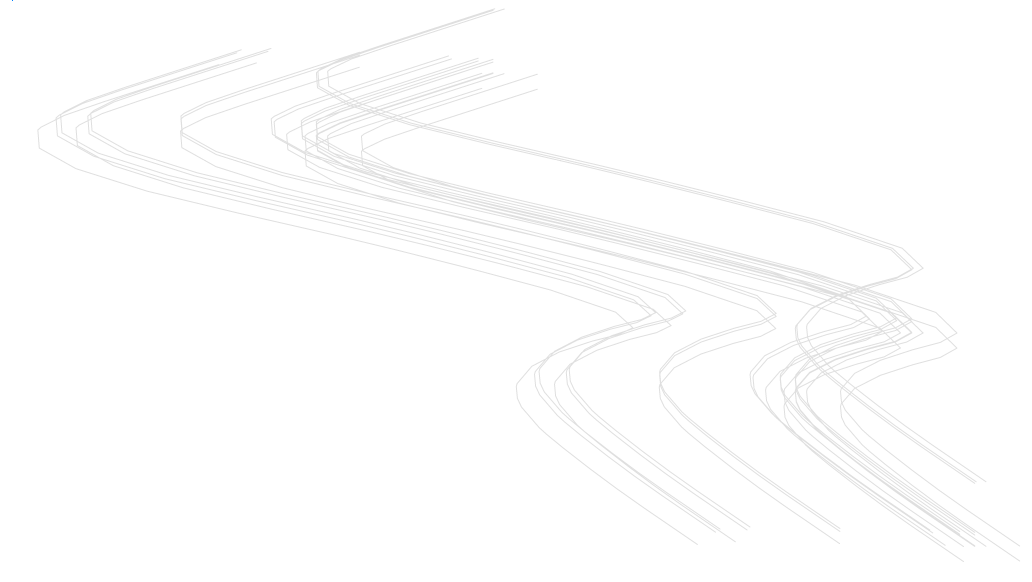Modelado de un corredor
Comandos
CORREDOR, CORRIDOREDITO, CORREDOREXTRACTO
Visión general
En BricsCAD, las obras lineales que siguen una determinada alineación 3D se crean con la herramienta Obra lineal.
Acerca del corredor
Un corredor es un objeto de dibujo de BricsCAD Civil que se utiliza para modelar objetos lineales tridimensionales, como carreteras, vías férreas, muros de contención y puentes. Consiste principalmente en una alineación 3D del objeto lineal y su sección transversal típica – que se denomina plantilla de corredor en BricsCAD.
El comando CORREDOR le permite crear un Corredor, basado en una Plantilla de Corredor, que sigue una alineación 3D en una determinada superficie topográfica.
Acerca de los objetivos de obra lineal
Cuando la geometría de un elemento de plantilla de corredor individual debe seguir una superficie específica, un objeto horizontal o vertical, se crea un objetivo y se agrega al punto correspondiente en el elemento de plantilla de corredor. Se pueden definir los siguientes tipos de objetivos: objetivos de superficie, horizontales y verticales.
Acerca de la asignación de objetivos
Una vez creados, los objetivos deben asignarse desde el punto del elemento de plantilla de corredor al modelo de corredor en el dibujo. Hacemos esto seleccionando una entidad en el dibujo que representa el objetivo individual de nuestro corredor. Este proceso se denomina asignación de objetivos.
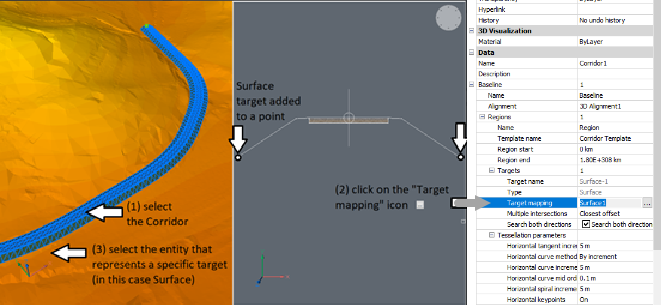
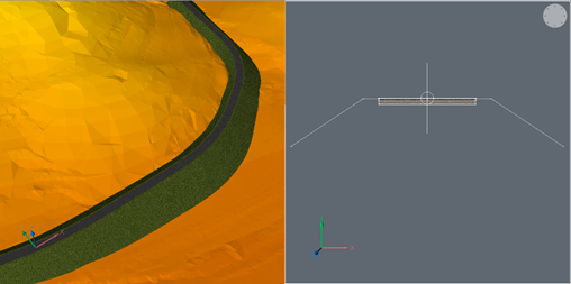
Acerca de la extracción de obra lineal
El comando EXTRACCIÓN DE CORREDOR se utiliza para generar mallas, sólidos, polilíneas o límites exteriores a partir de un corredor existente.
Creación de un corredor de carretera
- Abra el archivo de dibujo que contiene la superficie TIN (1), la alineación 3D (2), la plantilla de obra lineal (3) y el objetivo de superficie agregado a un punto de elemento de plantilla (4).Note: En el ejemplo que se muestra en la figura, el objetivo de superficie (4) se agrega al punto del elemento de plantilla, que representa el punto final del terraplén.
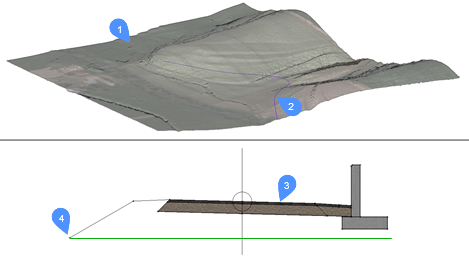
- Inicie el comando CORREDOR en la línea de comando.Note: Puede encontrar los comandos de Civil también en la barra de herramientas de Civil, en el menú y en la cinta.
- Seleccione la alineación 3D (2) utilizada como línea base de obra lineal.
- Seleccione la plantilla de corredor (3).
- Entra en la estación de inicio de la región Presione ENTER para comenzar desde el principio o escriba cualquier estación en la que desee que comience su corredor.
- Introduzca la estación final de la región. Pulse Enter para crear una obra lineal hasta el final de la alineación seleccionada o escriba cualquier estación donde desee que finalice la obra lineal.
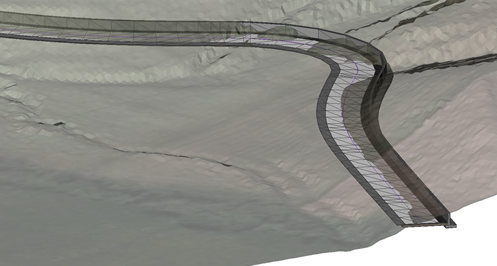
Asignación del objetivo de la plantilla de corredor al modelo de corredor (asignación de destino)
El procedimiento descrito continúa después del procedimiento anterior de creación de un nuevo Corredor.
- Seleccione el Corredor en un dibujo.
- Haga clic en el icono
 en el campo Asignación de objetivos .
en el campo Asignación de objetivos .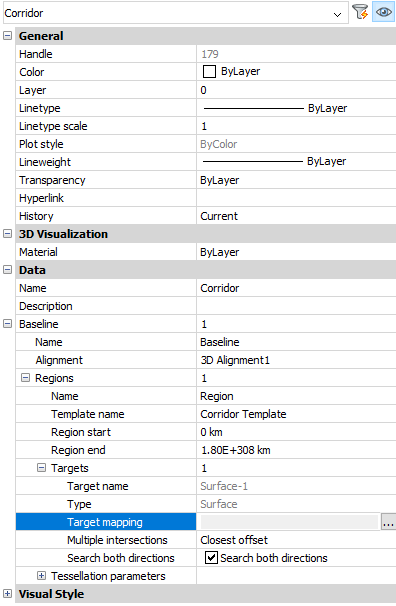
- Seleccione la entidad en un dibujo que representa el objetivo específico, que es la superficie TIN en este ejemplo.
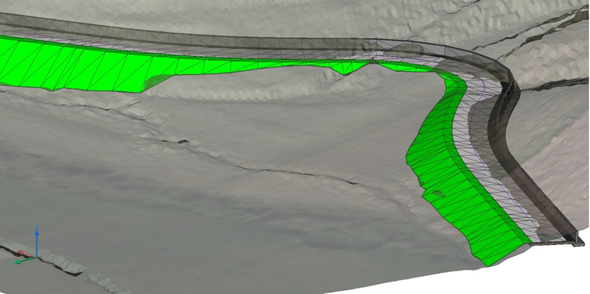
Edición de la posición horizontal y vertical del Corredor
- Abra el archivo de dibujo que contiene el corredor que desea editar.
- Seleccione la alineación 3D que tiene la obra lineal como referencia y mueva los puntos de pinzamiento para editar la obra lineal horizontalmente.
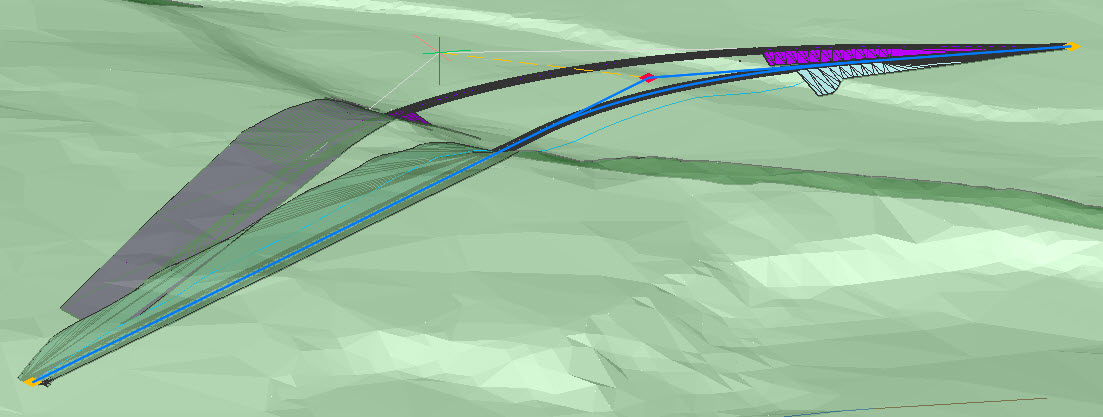
- Para editar el corredor verticalmente, seleccione la alineación 3D que el corredor tiene como referencia y abra el panel Propiedades . Establezca el Modo de actualización en Manual. Aparecerán puntos de agarre adicionales.
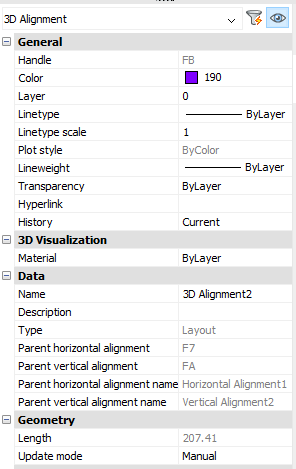
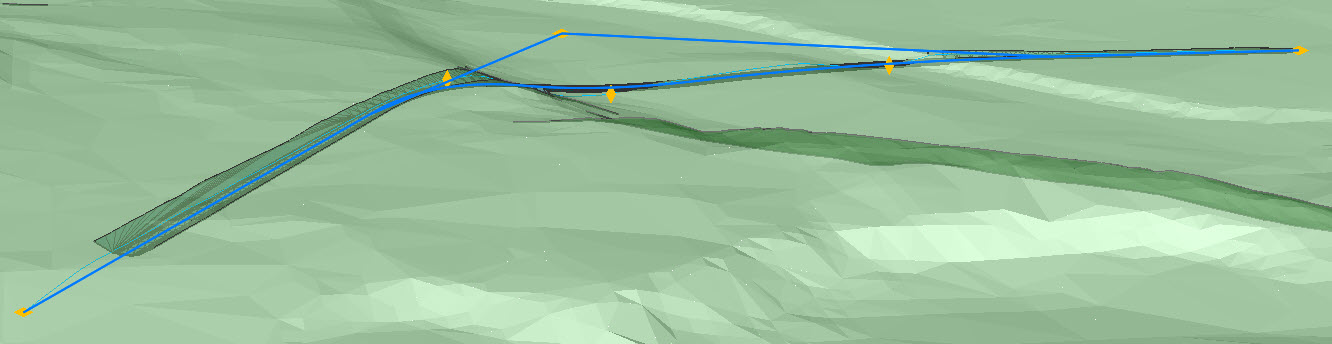
- Mueva estos puntos de pinzamiento para editar el corredor verticalmente.
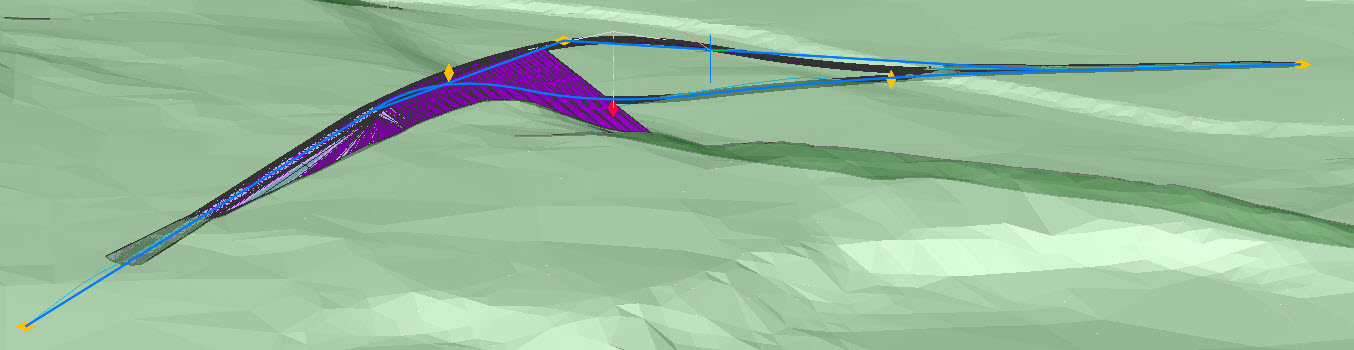
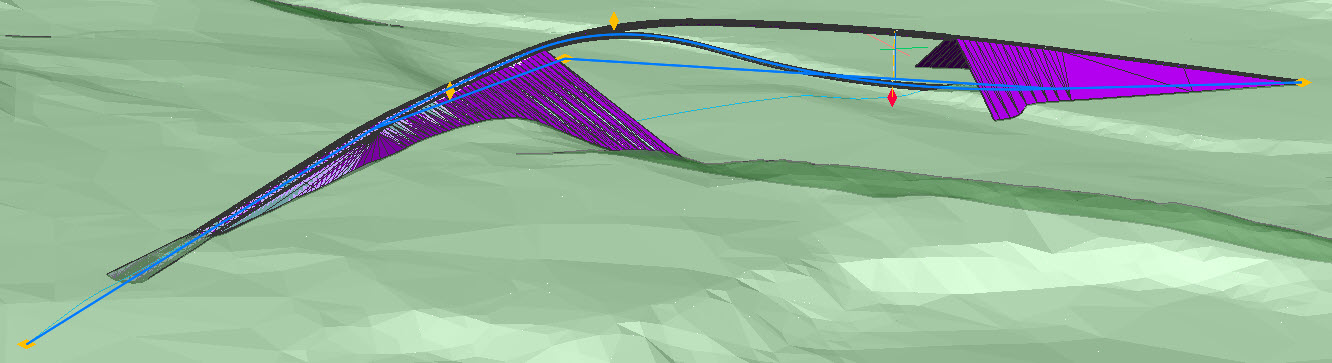
- Presione Enter para finalizar su corredor editado.
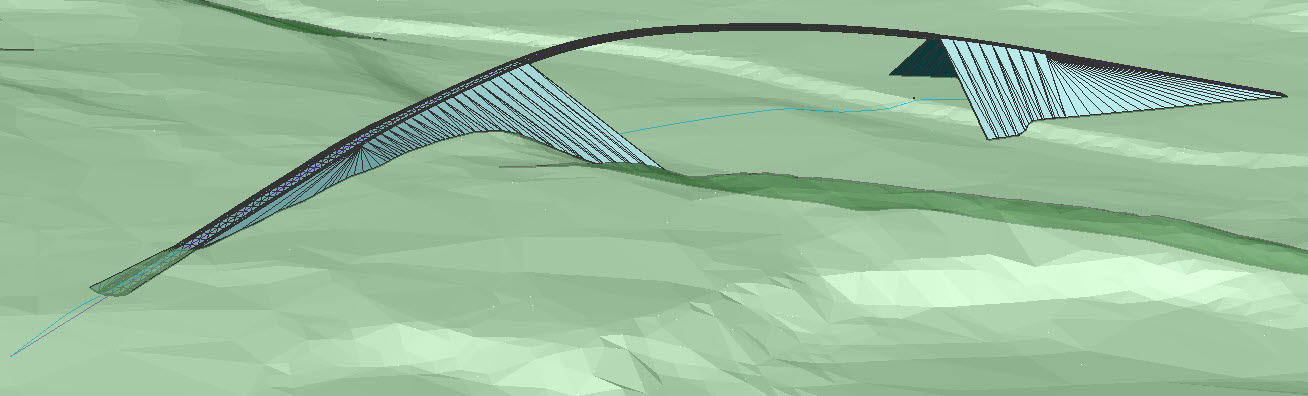
División de una región de corredor
- Abra el archivo de dibujo que contiene el corredor que desea editar.
- Inicie el comando CORRIDOREDIT.
- Seleccione el modelo Corredor en un dibujo.
- Seleccione la opción Dividir Región en la línea de Comando.
- Seleccione la región de Corredor que desea dividir. Note: La región del corredor se puede seleccionar por índice, por nombre o por selección en un dibujo.
- Seleccione o introduzca la estación en la que se dividirá la región.Note: Especifique todas las estaciones en las que desea dividir la región.

- Seleccione o introduzca la estación en la que se dividirá la región.
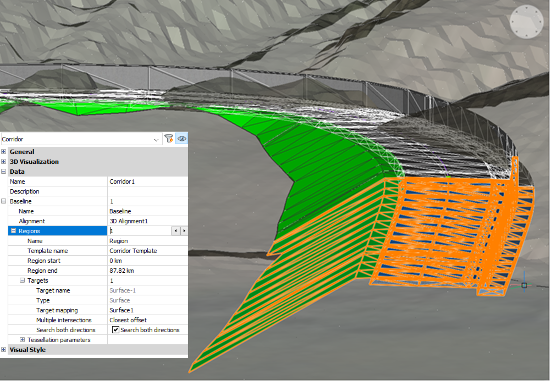
Sustitución del elemento de plantilla de una región de corredor seleccionada
- Abra el archivo de dibujo que contiene elementos de plantilla y un corredor que desea editar.
- Abra el panel Propiedades y haga clic en el modelo Corredor en un dibujo.
- Seleccione la región adecuada en el panel Propiedades para la que desea reemplazar el elemento de plantilla.
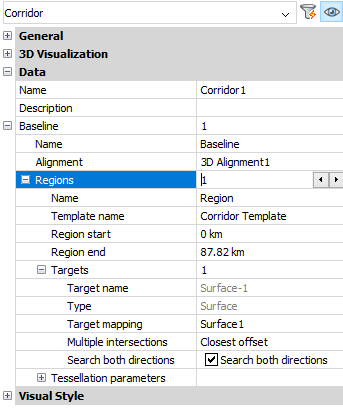
- Haga clic en el botón
 en el campo Nombre de la plantilla .
en el campo Nombre de la plantilla .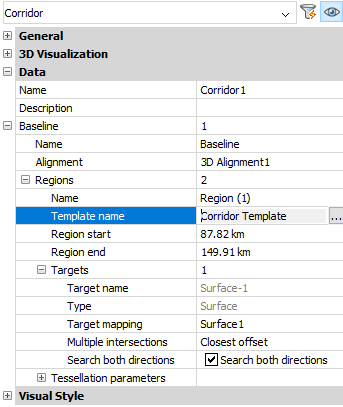
- Seleccione una nueva Plantilla de corredor en un dibujo.
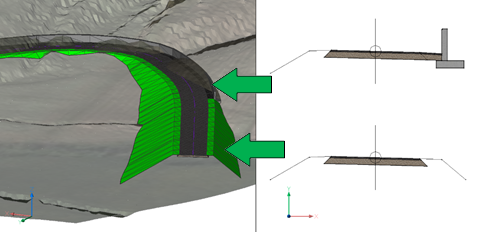
Extracción de una superficie TIN de una obra lineal
- Abra el archivo de dibujo que contiene una superficie TIN, una alineación 3D, un elemento de plantilla y un modelo de corredor.
- Seleccione el elemento de plantilla de corredor.
- Seleccione el vínculo del elemento de plantilla que desee utilizar para extraer la superficie TIN. Note: Mantenga presionado el botón Ctrl y seleccione todos los enlaces de elementos de plantilla requeridos.
- Introduzca el nombre del código (es decir, TIN) en el campo Códigos , que se encuentra debajo de Datos de enlace.
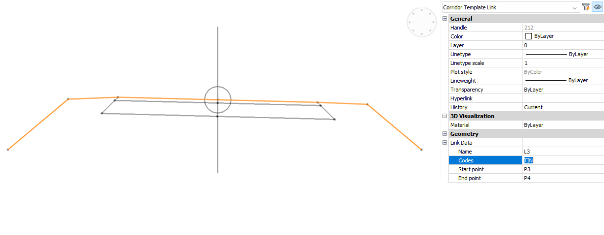
- Inicie el comando EXTRACCIÓN DE CORREDOR.
- Seleccione la opción TIN desde la línea de comando.
- Ingrese enlaces para extraer: TIN.Note: Escriba ¿ para mostrar todos los códigos de enlace disponibles.
- Agregar como líneas de corte: Sí.
- Ingrese otro enlace para Extraer o presione Enter.
- Usar el borde exterior como límite de superficie: Sí.
- Crear enlace dinámico: Sí.
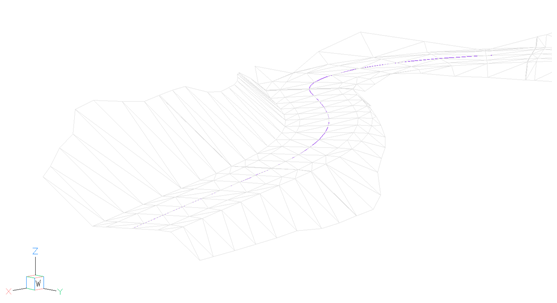
Visualización de las propiedades de un Corredor
- Seleccione el Corredor.
- Las propiedades de la obra lineal se muestran en el panel Propiedades .
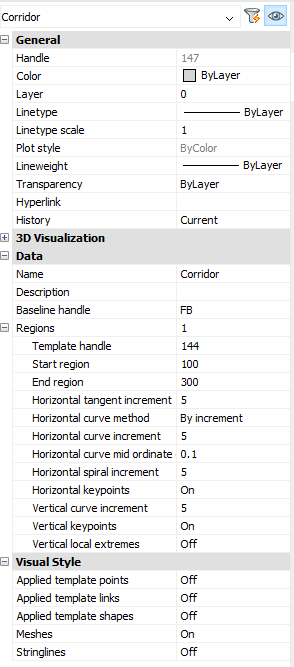
- Puntos de plantilla aplicados
-
Representa el corredor con puntos de elemento de plantilla.
- Enlaces de plantilla aplicados
-
Representa el corredor con vínculos de elementos de plantilla.
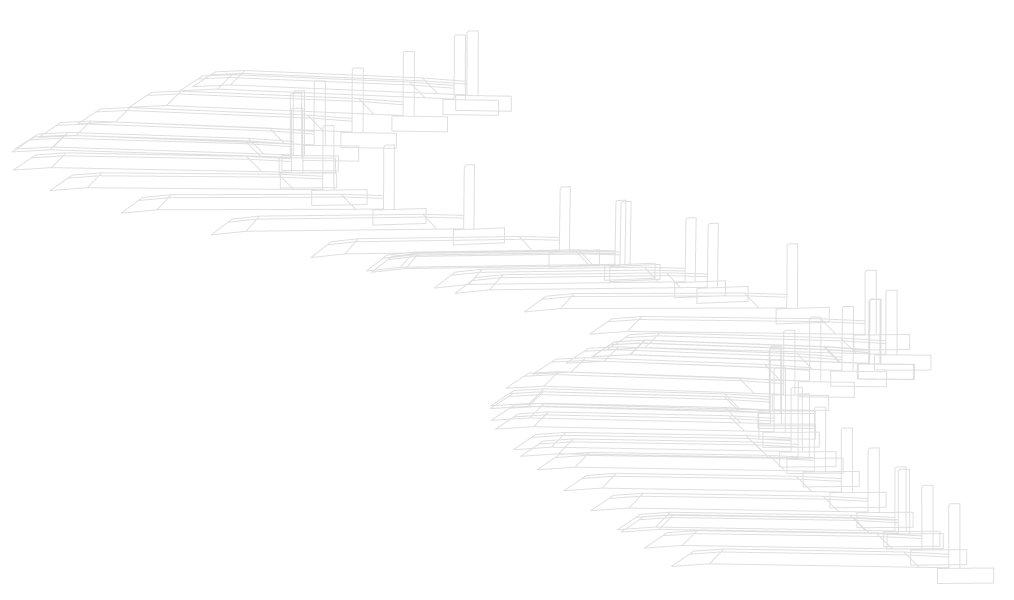
- Formas de plantillas aplicadas
-
Representa el corredor con formas de elementos de plantilla.
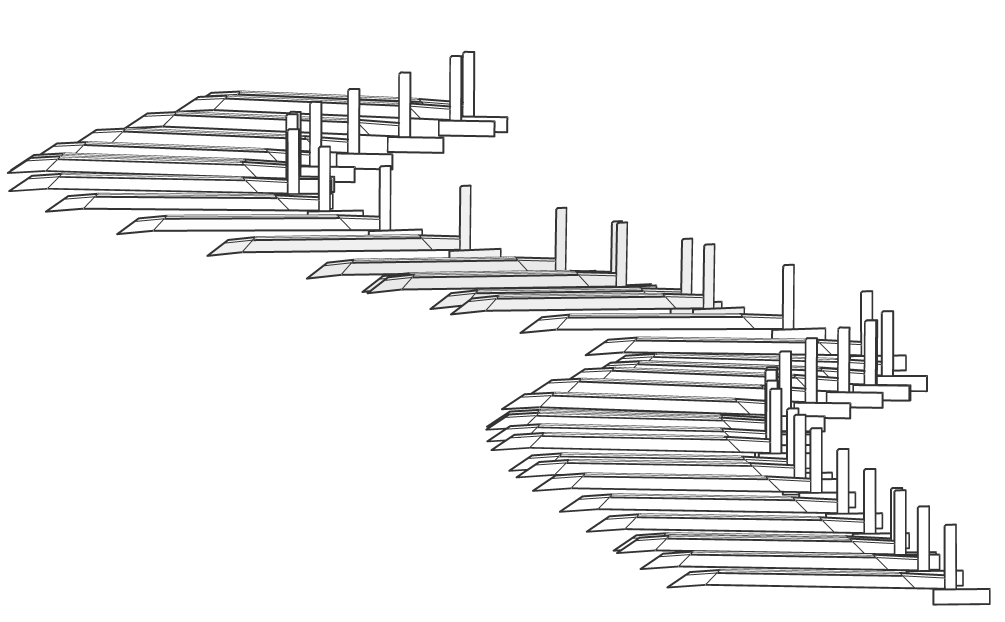
- Mallas
-
Representa el corredor con mallas.
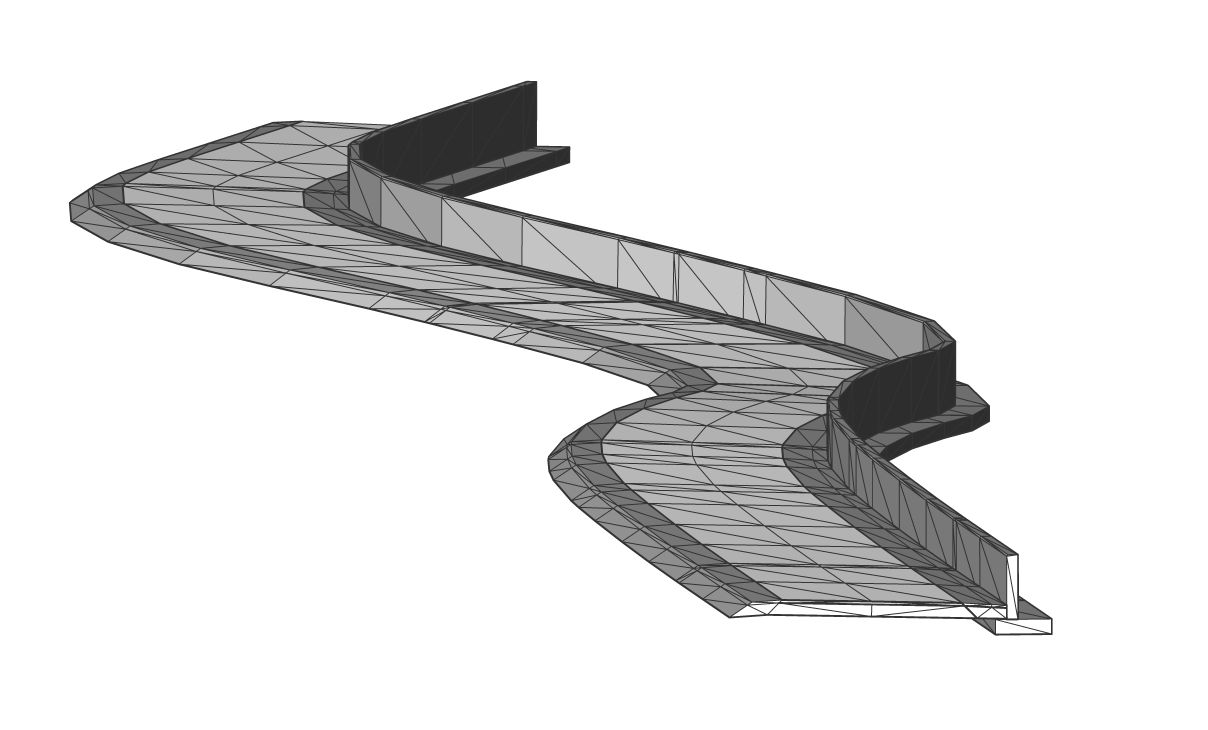
- Líneas de cuerda
-
Representa el corredor con líneas que conectan los puntos del elemento de plantilla a lo largo del corredor.